OpenText Filr 23.2 Mobile -sovelluksen ohje
1.0 Tuetut mobiililaitteet
Filr-sovellusta tuetaan seuraavilla mobiililaitteilla:
-
iOS-puhelimet ja -tabletit, joissa on iOS-versio 16.x tai 15.x.
Alkuperäinen sovellus on ladattavissa ilmaiseksi Applen App Storesta.
-
Android-puhelimet ja -tabletit, joissa on Android-versio 9–12.
Alkuperäinen sovellus on ladattavissa ilmaiseksi Googlen Playsta.
Filrin käyttöä mobiililaitteen verkkoselaimella ei tueta. Lataa sen sijaan Filr Mobile -sovellus, joka on yhteensopiva mobiililaitteesi kanssa.
2.0 Tuetut kielet
Filr Mobile -sovelluksen oletuskielen määrittelee sille mobiililaitteelle asetettu kieli, jolla sovellus toimii. Ellei laitteen kieltä tueta, sovellus näytetään englanniksi.
Filr Mobile -sovellus tukee seuraavia kieliä:
-
tšekki
-
kiina (yksinkertaistettu)
-
kiina (perinteinen)
-
tanska
-
hollanti
-
englanti
-
suomi
-
ranska
-
saksa
-
unkari
-
italia
-
japani
-
puola
-
portugali (Brasilia)
-
venäjä
-
espanja
-
ruotsi
3.0 AppConfig-tuki
Filr-sovellus Android- ja iOS-järjestelmille on käytettävissä AppConfigissa.
4.0 Tiedostot-apin integraatio (vain iOS)
Filr-tiedostoja voidaan selata iOS 14 -käyttöjärjestelmän tai uudemman Tiedostot-apilla. Tiedostot-apissa Filr-tiedostoja voidaan esimerkiksi selata, kopioida ja liittää.
5.0 Tiedostojen tarkastelun tuki
Filr Mobile -sovelluksessa voit tarkastella useimpia tiedostoja sovelluksessa. Tiedoston koosta ja tyypistä riippuen sovellus on ehkä avattava ulkoisessa sovelluksessa, tai varoitus voi tulla esiin ennen kuin voit tarkastella sitä Filr-sovelluksessa.
5.1 Tiedostot, joita ei voi tarkastella Filr-sovelluksessa
Filr-sovellus ei pysty näyttämään seuraavan tyyppisiä tiedostoja, jotka ovat suurempia kuin 20 Mt iOS-laitteilla ja 2 Mt Android-laitteilla:
-
Tekstitiedostoja (kuten .txt, .odt, .pdf jne.)
-
HTML-tiedostoja
Näiden tiedostojen tarkastelemiseksi sinun on avattava tiedosto ulkoisessa sovelluksessa, kuten kohdassa Filrissä olevan tiedoston muokkaaminen ja tarkastelu toisessa sovelluksessa on kuvattu.
5.2 Tiedostoja, jotka antavat varoituksen ennen kuin ne näytetään
Koska tiedoston tarkastelu Filrissä kuluttaa dataa (käytettäessä mobiilipalveluntarjoajaa), varoitus näytetään, jos yrität katsella tiedostoa, joka on kooltaan yli 5 Mt.
Wi-Fi-yhteydessä varoitus näytetään, jos yrität katsella tiedostoa, joka on kooltaan yli 50 Mt iOS-laitteilla, koska prosessi voi olla aikaa vievä.
6.0 Sovelluksen kotisivulle siirtyminen
Riippumatta siitä, missä kohtaa olet Filr -sovelluksessa, voit helposti siirtyä kotisivulle.
-
Jos et ole Koti-sivulla, napauta Koti-painiketta (iOS-laitteella napauta
 , Android-laitteella napauta
, Android-laitteella napauta  ).
).Kotisivu tulee esiin.
7.0 Haku sovelluksessa
Kun teet haun Filrissä, Filr hakee seuraavista sisällöistä:
-
Kansioiden nimet
-
Tiedostojen nimet ja sisällöt
-
Tiedostoihin tehdyt kommentit (jos kommentointi on otettu käyttöön)
-
Verkkokansiot
Hakee oletusarvoisesti tiedostonimistä. Filr-järjestelmänvalvojan määrittämistä asetuksista riippuen haetaan tai ei haeta tiedostojen sisällöistä.
Jos sinulla on käyttöoikeus tiedostoon, mutta ei oikeutta tarkastella kansiota, jossa tiedosto sijaitsee, tiedostoa ei näytetä hakutuloksissa.
Offline-tilassa tiedostojen sisällöstä ei haeta verkosta ladatuille tiedostoille Lataukset verkosta -osiossa. Tiedostonimistä, kommenteista ja tekijöistä haetaan.
Filr -sovelluksen avulla voit hakea kohteita joko tietystä kansiosta tai koko sivustolta.
7.1 Hakeminen kansiosta
-
Siirry kansioon, josta haluat hakea.
-
iOS-laitteet: Napauta Hae-kuvaketta
 .
.Android-laitteet: Napauta Hae-kuvaketta
 kansion nimen vieressä.
kansion nimen vieressä. -
Valitse seuraavista hakuvaihtoehdoista:
-
Nykyinen kansio: Hakee tiedostoja vain nykyisestä kansiosta. Alikansiot eivät sisälly hakuun. Tämä on oletusasetus.
-
Sisällytä alikansiot: Hakee tiedostoja nykyisestä kansiosta ja mahdollisista alikansioista.
-
-
iOS- ja Android-laitteet: Ala kirjoittaa sanoja tai lausekkeita, joita haluat etsiä. Hakutuloksia näytetään sitä mukaa kuin kirjoitat.
Filr tukee useita jokerimerkkejä ja operaattoreita, joita voit käyttää hakusi tarkentamiseen. Katso lisätietoja kohdasta .
Hakiessasi Lataukset verkosta -osiossa vain jokerimerkit, joissa on *- ja ?-operaattorit, toimivat.
7.2 Globaali haku
Globaali haku etsii Filr-sivustolta kaikkialta, minne sinulla on käyttöoikeus.
Globaalin haun suorittaminen mobiililaitteellasi:
-
Jos et ole Koti-sivulla, napauta Koti-painiketta (iOS-laitteella napauta
 , Android-laitteella napauta
, Android-laitteella napauta  ).
). -
iOS- ja Android-laitteet: Napauta Hae
 .
. -
iOS- ja Android-laitteet: Ala kirjoittaa sanoja tai lausekkeita, joita haluat etsiä. Hakutuloksia näytetään sitä mukaa kuin kirjoitat.
Filr tukee useita jokerimerkkejä ja operaattoreita, joita voit käyttää hakusi tarkentamiseen.
8.0 Henkilökohtaisten tiedostojesi (Omat tiedostot) käyttö
Kaikki omat tiedostot ja kansiot tallennetaan yhteen kätevään paikkaan.
Henkilökohtaiset tiedostot (Omat tiedostot) sisältävät tiedostoja, jotka lähetät Filr-sivustolle, ja muita henkilökohtaisia tiedostoja, jotka ovat verkkopalvelimen kotihakemistossasi.
Omien tiedostojen käyttö mobiililaitteeltasi:
-
Jos et ole Koti-sivulla, napauta Koti-painiketta (iOS-laitteella napauta
 , Android-laitteella napauta
, Android-laitteella napauta  ).
). -
Napauta Omat tiedostot.
-
Napauta yksittäistä tiedostoa tarkastellaksesi sitä.
Jos tiedostoa ei näytetä,
-
laitteesi ei ehkä tue tiedostotyyppiä
tai
-
tiedosto saattaa olla liian suuri Filr-sovelluksessa näytettäväksi. Katso lisätietoja kohdasta Tiedostojen tarkastelun tuki.
Tietoja siitä, kuinka avata tiedosto jossakin muussa sovelluksessa, on kohdassa Filrissä olevan tiedoston muokkaaminen ja tarkastelu toisessa sovelluksessa.
-
9.0 Jaettujen tiedostojen ja kansioiden käyttö
Muiden kanssa jakamasi tiedostot ja kansiot tallennetaan yhteen kätevään paikkaan. Muiden sinun kanssasi jakamat tiedostot ja kansiot tallennetaan toiseen paikkaan.
Sinulle jaettujen tiedostojen ja kansioiden tarkastelu:
-
Jos et ole Koti-sivulla, napauta Koti-painiketta (iOS-laitteella napauta
 , Android-laitteella napauta
, Android-laitteella napauta  ).
). -
iOS- ja Android-laitteet: Napauta avattavaa välilehteä.
-
Napauta Jaettu minulle
 .
.Sinulle jaetut kohteet näytetään siinä järjestyksessä kuin ne on jaettu, uusimmat ensin.
Jakoon liittyvät tiedot näytetään jaetun kohteen alapuolella (kuten kuka jakoi kohteen, milloin se jaettiin ja mahdolliset jakoon liittyvät huomautukset).
-
Napauta yksittäistä tiedostoa tarkastellaksesi sitä.
Jos tiedostoa ei näytetä,
-
laitteesi ei ehkä tue tiedostotyyppiä
tai
-
tiedosto saattaa olla liian suuri Filr-sovelluksessa näytettäväksi. Katso lisätietoja kohdasta Tiedostojen tarkastelun tuki.
Tietoja siitä, kuinka avata tiedosto jossakin muussa sovelluksessa, on kohdassa Filrissä olevan tiedoston muokkaaminen ja tarkastelu toisessa sovelluksessa.
-
Jakamiesi tiedostojen ja kansioiden tarkasteleminen:
-
Jos et ole Koti-sivulla, napauta Koti-painiketta (iOS-laitteella napauta
 , Android-laitteella napauta
, Android-laitteella napauta  ).
). -
iOS- ja Android-laitteet: Napauta avattavaa välilehteä.
-
Napauta Minun jakamani
 .
. -
Napauta yksittäistä tiedostoa tarkastellaksesi sitä.
Jos tiedostoa ei näytetä,
-
laitteesi ei ehkä tue tiedostotyyppiä
tai
-
tiedosto saattaa olla liian suuri Filr-sovelluksessa näytettäväksi. Katso lisätietoja kohdasta Tiedostojen tarkastelun tuki.
Tietoja siitä, kuinka avata tiedosto jossakin muussa sovelluksessa, on kohdassa Filrissä olevan tiedoston muokkaaminen ja tarkastelu toisessa sovelluksessa.
-
10.0 Yrityksen tiedostojärjestelmässä olevien tiedostojen ja kansioiden käyttö (verkkokansiot)
Verkkokansiot ovat yrityksesi verkon tiedostojärjestelmässä olevia kansioita ja tiedostoja. Tiedostot voivat olla kotihakemistossasi, yhdistetyllä asemalla tai etäpalvelimella. Filrin avulla voit käyttää näitä tiedostoja saumattomasti niiden sijainnista riippumatta. Filr-järjestelmänvalvojasi määrittelee ne verkon tiedostot, joihin sinulla on käyttöoikeus Filrissä.
Verkkokansioiden tiedostoja ei välttämättä ole täysin indeksoitu eivätkä ne välttämättä ole kaikki haettavissa Filrissä. Tämä riippuu Filr-järjestelmänvalvojan määrittämistä asetuksista.
Filr-järjestelmänvalvoja voi kieltää verkkokansioiden käytön Filr Mobile -sovelluksesta. Ellei sinulla ole käyttöoikeutta verkkokansioissa oleviin tiedostoihin, joihin sinulla normaalisti on käyttöoikeus, järjestelmänvalvoja on poistanut tämän toiminnon käytöstä.
Verkkokansioiden käyttö mobiililaitteellasi:
-
Jos et ole Koti-sivulla, napauta Koti-painiketta (iOS-laitteella napauta
 , Android-laitteella napauta
, Android-laitteella napauta  ;)
;) -
iOS- ja Android-laitteet: Napauta avattavaa välilehteä.
-
Napauta Verkkokansiot
 .
.
11.0 Julkisten tiedostojen ja kansioiden käyttö
Julkiset tiedostot ovat julkisesti jaettuja tiedostoja. Filr-järjestelmänvalvojan täytyy ottaa käyttöön mahdollisuus jakaa tiedostot ja kansiot julkisesti.
-
Jos et ole Koti-sivulla, napauta Koti-painiketta (iOS-laitteella napauta
 , Android-laitteella napauta
, Android-laitteella napauta  ).
). -
iOS- ja Android-laitteet: Napauta avattavaa välilehteä.
-
Napauta Julkiset
 .
.Yleisölle jaetut kohteet näytetään siinä järjestyksessä kuin ne on jaettu, uusimmat ensin.
Jakoon liittyvät tiedot, kuten kuka jakoi kohteen, milloin se jaettiin ja mahdolliset jakoon liittyvät huomautukset, näytetään jaetun kohteen alapuolella.
-
Napauta yksittäistä tiedostoa tarkastellaksesi sitä.
Jos tiedostoa ei näytetä,
-
laitteesi ei ehkä tue tiedostotyyppiä
tai
-
tiedosto saattaa olla liian suuri Filr-sovelluksessa näytettäväksi. Katso lisätietoja kohdasta Tiedostojen tarkastelun tuki.
Tietoja siitä, kuinka avata tiedosto jossakin muussa sovelluksessa, on kohdassa Filrissä olevan tiedoston muokkaaminen ja tarkastelu toisessa sovelluksessa.
-
12.0 Tiedostojen ja kansioiden jakaminen
Filr tarjoaa useita tapoja saattaa tiedostoja ja kansioita toisten saataville. Se, miten päätät jakaa tiedostoja muille, riippuu useista tekijöistä, kuten jaettavien tietojen arkaluonteisuus ja tietojen tarpeellisuus tietyille henkilöille.
-
Jakaminen yksittäisille käyttäjille ja ryhmille: Voit jakaa tiedostoja ja kansioita tietyille yrityksesi sisäisille käyttäjille ja ryhmille tai tietyille yrityksesi ulkopuolisille käyttäjille. Kun jaat tiedoston tai kansion, annat samalla jonkin käyttöoikeusroolin.
Jakaminen tietyille käyttäjille ja ryhmille antaa parhaan tietoturvan tiedostoillesi ja kansioillesi. Käyttäjät saavat ilmoituksen jaetusta kohteesta ja kohde näytetään käyttäjien Jaettu minulle -alueella.
-
Tiedostolinkin jakaminen: Voit jakaa linkin (URL-osoitteen) tiedostoon. Kun jaat linkin tiedostoon, kuka tahansa voi käyttää tiedostoa linkin kautta. Tiedostoa ei kuitenkaan näytetä Julkinen-alueella, joten käyttäjillä tulee olla suora linkki tiedoston tarkasteluun.
-
Jakaminen julkisesti: Kun jaat kohteen julkisesti, jokainen, jolla on Filr-sivuston URL-osoite, voi tarkastella tiedostoa julkisella alueella.
Voit jakaa tiedostoja ja kansioita suoraan Filr Mobile -sovelluksesta.
-
Siirry sijaintiin, joka sisältää tiedoston tai kansion, jonka haluat jakaa tai jonka jakoasetuksia haluat muuttaa.
-
iOS-laitteet: Napauta tietokuvaketta
 tiedoston tai kansion nimen vieressä.
tiedoston tai kansion nimen vieressä.Android-laitteet: Napauta avattavaa kuvaketta
 tiedoston tai kansion nimen vieressä.
tiedoston tai kansion nimen vieressä. -
Napauta Jaa-kuvaketta
 .
.Jakamisen valintaikkuna tulee näkyviin.
-
Napauta Lisää käyttäjä, ryhmä tai sähköposti -kenttää.
-
Ala kirjoittaa sen käyttäjän tai ryhmän nimeä, jolle haluat jakaa, ja napauta sitten nimeä, kun se ilmestyy avattavaan luetteloon.
tai
Kirjoita sen ulkoisen käyttäjän täydellinen sähköpostiosoite, jolle haluat jakaa, ja napauta sitten sähköpostiosoitetta, kun se ilmestyy avattavaan luetteloon.
VIHJE:Jos aiot jakaa useille käyttäjille ja haluat myöntää kaikille käyttäjille samat käyttöoikeudet, aseta käyttöoikeudet ensimmäiselle käyttäjälle, jolle jaat (kuten kohdassa Vaihe 7 on kuvattu), ja jaa sitten muille käyttäjille (kuten kohdissa Vaihe 4 ja Vaihe 5 on kuvattu).
Jokainen lisäkäyttäjä, jolle jaat, perii Jaettu seuraaville -luetteloon viimeiseksi lisätyn käyttäjän käyttöoikeudet.
-
(Valinnainen) Toista Vaihe 4 ja Vaihe 5 jakaaksesi muille käyttäjille.
-
(Ehdollinen) Käyttöoikeusasetusten muuttaminen yksittäiselle käyttäjälle:
-
Napauta Jaettu seuraaville -osiossa käyttäjää, jonka käyttöoikeusasetuksia haluat muuttaa.
-
Valitse seuraavista muutettavista käyttöoikeusasetuksista:
Käyttöoikeus: Myönnä käyttäjälle tai ryhmälle jokin seuraavista jaetuista käyttöoikeuksista:
-
Tarkastelija: Käyttäjät voivat tehdä seuraavia:
-
Jaetut kansiot: Näytä
-
Jaetut alikansiot: Näytä
-
Kansioiden ja alikansioiden tiedostot: Näytä ja lue
-
-
Muokkaaja: Käyttäjät voivat tehdä seuraavia:
-
Jaetut kansiot: Näytä
-
Jaetut alikansiot: Näytä
-
Kansioiden ja alikansioiden tiedostot: Näytä, lue ja kirjoita
-
-
Osallistuja (koskee vain Omat tiedostot -alueen kansioita): Käyttäjät voivat tehdä seuraavia:
-
Jaetut kansiot: Näytä, nimeä uudelleen, poista tai kopioi
TÄRKEÄÄ:Ole varovainen, kun myönnät osallistujaoikeuksia, sillä kuten yllä on mainittu, osallistujat voivat nimetä uudelleen, kopioida tai jopa poistaa kansion Omat tiedostot -alueeltasi.
-
Jaetut alikansiot: Näytä, nimeä uudelleen, poista, kopioi ja siirrä
-
Kansioiden ja alikansioiden tiedostot: Näytä, nimeä uudelleen, poista, kopioi, siirrä, lue ja kirjoita
-
Vanhenee: Määritä, koska jako vanhenee.
Voit määrittää jaon vanhenemaan joko tietyn ajan kuluttua (jokainen päivä lasketaan 24 tunnin jaksoksi siitä ajankohdasta lähtien, jolloin vanheneminen määritetään), jonain tiettynä päivänä (oikeudet päättyvät valitsemasi päivän alussa) tai voit valita vanhenemisen Ei koskaan. Tämä vaihtoehto on käytettävissä vain, jos järjestelmänvalvoja on sallinut Salli jakojen vanhentuminen Ei koskaan -vaihtoehdon. Jos Vanheneminen Ei koskaan -vaihtoehto on poistettu käytöstä, ja käyttäjä muokkaa sellaisen tiedoston tai kansion jakamisasetuksia, joka on aiemmin jaettu Ei koskaan -vaihtoehdolla, jaon vanhenemisasetus muutetaan oletusarvoisesti 30 päiväksi. Jos käyttäjä on asettanut näiden tiedostojen ja kansioiden Kaikki vastaanottajat saamaan Ilmoitukset, muutoksesta lähetetään ilmoitus käyttäjille, joille tiedosto/kansio on jaettu.
Salli uudelleenjakaminen: Salli jaon vastaanottajien uudelleenjakaa kohdetta seuraaville ryhmille:
-
Sisäiset käyttäjät: Salli jaon vastaanottajien uudelleenjakaa kohdetta sisäisille käyttäjille.
-
Ulkoiset käyttäjät: Salli jaon vastaanottajien uudelleenjakaa kohdetta ulkoisille käyttäjille.
-
Julkinen: Salli jaon vastaanottajien uudelleenjakaa kohdetta julkisesti.
-
Tiedostolinkki: Salli jaon vastaanottajien uudelleenjakaa kohdetta tiedostolinkin kautta.
Lisätietoja tiedostolinkeistä on kohdassa Linkin tiedostoon jakaminen.
Viesti: Sisällytä henkilökohtainen viesti jaon vastaanottajille. Vain jaon vastaanottajat voivat lukea viestin.
-
-
iOS-puhelimet: Palaa Jaettu seuraaville -osioonnapauttamalla Jaa.
Android-puhelimet: Napauta
 .
.
-
-
(Ehdollinen) Käyttöoikeusasetusten muuttaminen monille käyttäjille samanaikaisesti:
-
iOS-laitteet: Napauta Muokkaa (sijaitsee Jaettu seuraaville -osion yläpuolella) ja valitse sitten käyttäjät, joiden käyttöoikeusasetuksia haluat muuttaa. Napauta puhelinlaitteilla Määrittele jako.
Android-laitteet: Paina pitkään (napauta ja pidä) jokaista käyttäjää, jonka haluat valita. Matkapuhelimissa napauta sitten Muokkaa.
-
Valitse seuraavista muutettavista käyttöoikeusasetuksista:
Käyttöoikeusasetukset, jotka jätät määrittelemättömiksi, säilyttävät yksittäiset käyttöoikeusasetukset, jotka kullakin käyttäjällä on. Käyttöoikeusasetukset, jotka määrittelet, muuttuvat jokaiselle valittuna olevalle käyttäjälle.
Käyttöoikeus: Myönnä tarkastelijan, muokkaajan tai osallistujan käyttöoikeudet. (Osallistuja koskee vain kansioita.)
Vanhenee: Aseta päivämäärä, jona jako vanhenee.
Voit määrittää jaon vanhenemaan joko tietyn ajan kuluttua (jokainen päivä lasketaan 24 tunnin jaksoksi siitä ajankohdasta lähtien, jolloin vanheneminen määritetään), jonain tiettynä päivänä (oikeudet päättyvät valitsemasi päivän alussa) tai voit valita vanhenemisen Ei koskaan.Tämä vaihtoehto on käytettävissä vain, jos järjestelmänvalvoja on sallinut Salli jakojen vanhentuminen Ei koskaan -vaihtoehdon. Jos Vanheneminen Ei koskaan -vaihtoehto on poistettu käytöstä, ja käyttäjä muokkaa sellaisen tiedoston tai kansion jakamisasetuksia, joka on aiemmin jaettu Ei koskaan -vaihtoehdolla, jaon vanhenemisasetus muutetaan oletusarvoisesti 30 päiväksi. Jos käyttäjä on asettanut näiden tiedostojen ja kansioiden Kaikki vastaanottajat saamaan Ilmoitukset, muutoksesta lähetetään ilmoitus käyttäjille, joille tiedosto/kansio on jaettu.
Salli uudelleenjakaminen: Salli jaon vastaanottajien uudelleenjakaa kohdetta seuraaville ryhmille:
-
Sisäiset käyttäjät: Salli jaon vastaanottajien uudelleenjakaa kohdetta sisäisille käyttäjille.
-
Ulkoiset käyttäjät: Salli jaon vastaanottajien uudelleenjakaa kohdetta ulkoisille käyttäjille.
-
Julkinen: Salli jaon vastaanottajien uudelleenjakaa kohdetta julkisesti.
-
Tiedostolinkki: Salli jaon vastaanottajien uudelleenjakaa kohdetta tiedostolinkin kautta.
Lisätietoja tiedostolinkeistä on kohdassa Linkin tiedostoon jakaminen.
Viesti: Sisällytä henkilökohtainen viesti jaon vastaanottajille. Vain jaon vastaanottajat voivat lukea viestin.
-
-
iOS-puhelimet: Palaa Jaettu seuraaville -osioonnapauttamalla Jaa.
Android-puhelimet: Napauta
 .
.
-
-
(Valinnainen) Napauta Julkista-kuvaketta
 tehdäksesi kohteen julkisesti saatavaksi. Napauta Jaettu seuraaville -osiossa Julkinen, joka juuri lisättiin, ja aseta julkiset käyttöoikeusasetukset.
tehdäksesi kohteen julkisesti saatavaksi. Napauta Jaettu seuraaville -osiossa Julkinen, joka juuri lisättiin, ja aseta julkiset käyttöoikeusasetukset. -
(Valinnainen) Napauta Ilmoita ja valitse sitten seuraavista ilmoitusvaihtoehdoista:
Ei mitään: Älä lähetä ilmoituksia.
Kaikki vastaanottajat: Kaikille jakoluettelossa oleville vastaanottajille lähetetään viesti.
Vain juuri lisätyt vastaanottajat: Vain vastaanottajille, jotka lisäät jakoluetteloon, lähetetään viesti.
Uudet ja muokatut vastaanottajat: Vain uusille vastaanottajille ja niille, joiden jako-oikeuksia olet muuttamassa, lähetetään viesti.
-
(Valinnainen) Napsauta Käyttöoikeusraportti nähdäksesi jaon vastaanottajan käyttötiedot.
Käyttöoikeusraportissa näytetään seuraavat tiedot:
-
Käyttäjä: Jakoa käyttäneen käyttäjän nimi
-
IP-osoite: Sen laitteen IP-osoite, jolla jakoa on käytetty
-
Ensimmäinen käyttökerta: Päiväys, kellonaika ja aikavyöhyke, jona jakoa käytettiin ensimmäisen kerran. Tietoja ei saada jaon myöhemmistä käyttökerroista.
-
Ryhmä: Jos käyttäjä on jakanut ryhmälle, jakoa käyttäneen käyttäjän ryhmän nimi näytetään.
Jakaja saa sähköposti-ilmoituksen, jossa on tietoja käytöstä, kun jaon vastaanottaja käyttää jakoa. Raportti luodaan erikseen joka jaolle, kun seuraavat ehdot täyttyvät:
-
Käyttäjillä on Filr 4 Advanced Edition -lisenssi
-
Tiedostot ja kansiot on jaettu Filr 3.4 -versiossa tai uudemmassa
-
-
iOS-laitteet: Tallenna jakoasetukset napauttamalla Tallenna.
Android-laitteet: Tallenna jakoasetukset napauttamalla Vahvista-kuvaketta
 .
.
13.0 Tiedoston tai kansion jaon poisto
13.1 Tiedoston tai kansion jaon poisto valituilta käyttäjiltä
-
Siirry sijaintiin, joka sisältää tiedoston tai kansion, jonka jaon haluat poistaa.
-
iOS-laitteet: Napauta tietokuvaketta
 jaetun tiedoston tai kansion nimen vieressä ja napauta sitten Toimenpiteet-kuvaketta
jaetun tiedoston tai kansion nimen vieressä ja napauta sitten Toimenpiteet-kuvaketta  .
.Android-laitteet: Napauta pudotusvalikon nuolta
 jaetun tiedoston tai kansion nimen vieressä.
jaetun tiedoston tai kansion nimen vieressä. -
Napauta Jaa-kuvaketta
 .
. -
Napauta käyttäjiä, joilta haluat poistaa tiedoston jaon.
-
Napauta Poista poistaaksesi tiedoston tai kansion jaon valituilta käyttäjiltä.
-
Napauta Tallenna.
13.2 Tiedoston tai kansion jaon poisto kaikilta käyttäjiltä
-
Siirry sijaintiin, joka sisältää tiedoston tai kansion, jonka jaon haluat poistaa.
-
iOS-laitteet: Napauta tietokuvaketta
 jaetun tiedoston tai kansion nimen vieressä ja napauta sitten Toimenpiteet-kuvaketta
jaetun tiedoston tai kansion nimen vieressä ja napauta sitten Toimenpiteet-kuvaketta  .
.Android-laitteet: Napauta pudotusvalikon nuolta
 jaetun tiedoston tai kansion nimen vieressä.
jaetun tiedoston tai kansion nimen vieressä. -
Napauta Poista jako-kuvaketta
 . ja sitten Kyllä poistaaksesi tiedoston tai kansion jaon.
. ja sitten Kyllä poistaaksesi tiedoston tai kansion jaon.
14.0 Muokkaus yhdessä
Voit käyttää Muokkaa verkossa -vaihtoehtoa muokataksesi asiakirjojasi yhdessä turvallisesti. Muokkausta yhdessä voidaan käyttää kaikille yleisimmille tiedostotyypeille, kuten tekstiasiakirjoille, laskentataulukoille ja muille tiedostoille. Muokkaus tehdään verkkoselaimessa, eikä erillistä asennettavaa sovellusta tarvita.
-
Siirry sijaintiin, jossa on tiedosto, jota haluat muokata yhdessä.
-
iOS-laitteet: Napauta tietokuvaketta
 tiedoston vieressä.
tiedoston vieressä.Android-laitteet: Napauta avattavaa kuvaketta
 tiedoston vieressä.
tiedoston vieressä. -
iOS-laitteet: Napauta Muokkaa verkossa -kuvaketta
 . Tämä avaa uuden ikkunan, jossa voit muokata tiedostoa.
. Tämä avaa uuden ikkunan, jossa voit muokata tiedostoa.Android-laitteet: Napauta Muokkaa verkossa -kuvaketta
 . Tämä avaa uuden ikkunan, jossa voit muokata tiedostoa.
. Tämä avaa uuden ikkunan, jossa voit muokata tiedostoa.
Useita tiedostoja, joita useat käyttäjät voivat muokata samanaikaisesti.
15.0 Linkin tiedostoon jakaminen
Voit jakaa linkin (URL-osoitteen) tiedostoon. Kun jaat linkin tiedostoon, kuka tahansa voi käyttää tiedostoa linkin kautta. Tiedostoa ei kuitenkaan näytetä julkisella alueella, joten päästäkseen tiedostoon käyttäjillä on oltava suora yhteys linkkiin.
-
Siirry sijaintiin, joka sisältää tiedoston, johon haluat jakaa linkin.
-
Napauta tietokuvaketta tiedostonimen vieressä (iOS:ssä napauta
 ; Androidissa napauta
; Androidissa napauta  ).
). -
Napauta Lähetä linkki -kuvaketta
 .
.Tiedostolinkki-valintaikkuna tulee esiin.
-
Jos tiedostoon ei ole aiemmin tehty linkkiä, napsauta Hae tiedostolinkki tai Hae linkki.
Tiedostoon pääsyyn luodaan seuraavat URL:t:
Lataa tiedosto verkosta -linkki: Selaimen asetuksista riippuen joko käyttäjiä kehotetaan lataamaan tai avaamaan tiedosto tai tiedosto näytetään automaattisesti selaimessa. Tämä linkin avulla käyttäjät saavat tiedoston suoraan käyttöönsä.
Näytä tiedosto -linkki: Tämä linkki näyttää tiedoston verkkoselaimessa HTML-näkymässä. Linkkiä ei ole saatavilla, jos tiedostotyyppiä ei voi näyttää verkkoselaimessa.
Tiedostolinkki sisältyy nyt Jaa-valintaikkunaan. Voit muuttaa vanhentumispäivää tai linkkiin liittyvää huomautusta, tai voit poistaa linkin niin, että tiedosto ei ole enää käyttäjien saatavissa linkillä, menemällä Jaa-valintaikkunaan kohdassa Tiedostojen ja kansioiden jakaminen kuvatulla tavalla.
-
(Valinnainen) Voit määrittää vanhentumispäivän napauttamalla Vanhentuu -osiota, valitsemalla vanhentumispäivän ja napsauttamalla sitten Valmis tai Aseta.
Voit määrittää linkin vanhenemaan joko tietyn ajan kuluttua (jokainen päivä lasketaan 24 tunnin jaksoksi siitä ajankohdasta lähtien, jolloin vanheneminen määritetään) tai jonain tiettynä päivänä (oikeudet päättyvät valitsemasi päivän alussa).
-
iOS-laitteet: Valitse jokin seuraavista toimenpiteistä tiedostolinkin jakamiseksi:
-
Kopioi: Voit valita kopioitavaksi joko Lataa verkosta- tai Näytä-linkin. Kopioi linkin laitteesi leikepöydälle. Sen jälkeen voit liittää linkin toiseen sovellukseen laitteellasi.
-
Sähköpostita: Käyttää laitteesi oletusarvoista sähköpostisovellusta linkin sähköpostittamiseen. Sekä Lataa verkosta- että Näytä-linkki sisältyvät sähköpostiin.
-
Filr-sähköposti: Käyttää Filrin sisäänrakennettua sähköpostijärjestelmää linkin sähköpostittamiseen. Sekä Lataa verkosta- että Näytä-linkki sisältyvät sähköpostiin.
-
Poista: Poistaa tiedostolinkin siten, että käyttäjät eivät enää pääse tiedostoon käyttämällä nykyisiä linkkejä.
Android-laitteet: Valitse Lähetä.
Näytetään luettelo vaihtoehtoja tiedostolinkin tietojen lähettämiseen muihin sovelluksiin laitteellasi. Seuraavat Filriin kuuluvat toimenpiteet ovat käytettävissä:
-
Sähköposti Filrin kautta: Käyttää Filrin sisäänrakennettua sähköpostijärjestelmää linkkien sähköpostittamiseen. Sekä Lataa verkosta- että Näytä-linkki sisältyvät sähköpostiin. Voit asettaa vanhentumispäivän sähköpostilomakkeesta.
-
Kopioi leikepöydälle: Voit valita kopioitavaksi joko Lataa verkosta- tai Näytä-linkin. Kopioi linkin laitteesi leikepöydälle. Sen jälkeen voit liittää linkin toiseen sovellukseen laitteellasi.
-
-
(Valinnainen) Luotuasi tiedostolinkin voit muuttaa käyttöoikeuksia ja suorittaa muita hallintatoimintoja tiedostolinkille käyttämällä Jaa-valintaikkunaa kohdassa Tiedostojen ja kansioiden jakaminen kuvatulla tavalla.
16.0 Uutuuksien tarkastelu
Filr -sovelluksen avulla voit nähdä uudet tiedostot, jotka on lisätty Filr-sivustolle. (Uusimmat lisätyt, muutetut tai kommentoidut tiedostot näytetään.)
-
Jos et ole Koti-sivulla, napauta Koti-painiketta (iOS-laitteella napauta
 , Android-laitteella napauta
, Android-laitteella napauta  ).
). -
Napauta Uutuudet
 .
.Näytetään viimeksi lisätyt, muutetut tai kommentoidut tiedostot, joihin sinulla on käyttöoikeus.
Voit suodattaa luettelon napauttamalla jotain luokkaa, kuten Omat tiedostot, Jaettu minulle, Minun jakamani ja Verkkokansiot.
-
Napauta yksittäistä tiedostoa tarkastellaksesi sitä.
Jos tiedostoa ei näytetä,
-
laitteesi ei ehkä tue tiedostotyyppiä
tai
-
tiedosto saattaa olla liian suuri Filr-sovelluksessa näytettäväksi. Katso lisätietoja kohdasta Tiedostojen tarkastelun tuki.
TÄRKEÄÄ:Tiedostot, jotka on suojattu salasanalla tai joiden esittämistä ei tueta, tulee avata tarkasteltavaksi toisessa sovelluksessa.
Tietoja siitä, kuinka avata tiedosto jossakin muussa sovelluksessa, on kohdassa Filrissä olevan tiedoston muokkaaminen ja tarkastelu toisessa sovelluksessa.
-
17.0 Viimeaikaisten tiedostojen tarkastelu
Kotisivu näyttää tiedostot, joita olet viimeksi tarkastellut tai muuttanut, aikajärjestyksessä.
-
Jos et ole Koti-sivulla, napauta Koti-painiketta (iOS-laitteella napauta
 , Android-laitteella napauta
, Android-laitteella napauta  ).
).Tiedostot, joita olet viimeksi tarkastellut tai muuttanut, näytetään Omat tiedostot -sarakkeessa.
-
iOS- ja Android-laitteet:
-
Puhelinlaitteella: Pyyhkäise oikealle tarkastellaksesi viimeaikaisia tiedostoja Jaettu minulle-, Verkkokansiot-, Minun jakamani- ja Julkiset-sarakkeissa.
Tuon alueen viimeaikaiset tiedostot näytetään.
-
-
Napauta yksittäistä tiedostoa tarkastellaksesi sitä. Sovellus siirtyy tiedoston sijaintiin ja esittää sen, jos alusta tukee tiedostotyyppiä.
TÄRKEÄÄ:Tiedostot, jotka on suojattu salasanalla tai joiden esittämistä ei tueta, tulee avata tarkasteltavaksi toisessa sovelluksessa.
Tietoja siitä, kuinka avata tiedosto jossakin muussa sovelluksessa, on kohdassa Filrissä olevan tiedoston muokkaaminen ja tarkastelu toisessa sovelluksessa.
18.0 Tiedoston kommenttien tarkastelu
HUOMAUTUS:Filr-järjestelmänvalvojat voivat ottaa kommenttien katselun pois käytöstä, jolloin et näe niitä laitteellasi.
-
Selaa mobiililaitteellasi tarkastelemaan tiedostoa, jonka kommentteja haluat katsella.
-
iPhone-, iPad- ja Android-laitteilla: Tarkastellessasi tiedostoa napauta Kommentti-kuvaketta
 .
.
19.0 Tiedoston kommentoiminen
HUOMAUTUS:Filr-järjestelmänvalvojat voivat ottaa kommentoinnin pois käytöstä, jolloin et näe kommentointia laitteellasi.
-
Selaa mobiililaitteellasi tarkastelemaan tiedostoa, jota haluat kommentoida.
-
iPhone-, iPad- ja Android-laitteilla: Tarkastellessasi tiedostoa napauta Kommentti-kuvaketta
 .
. -
Napauta Plus-kuvaketta lisätäksesi uuden kommentin.
tai
Vastataksesi olemassa olevaan kommenttiin napauta Vastaa-kuvaketta
 sen kommentin vieressä, johon haluat vastata.
sen kommentin vieressä, johon haluat vastata. -
Tee kommenttisi ja napauta sitten Lisää / Lähetä.
20.0 Filrissä olevan tiedoston muokkaaminen ja tarkastelu toisessa sovelluksessa
Saatat joutua avaamaan Filrissä olevan tiedoston toisessa sovelluksessa, jos
-
tiedostotyypin tarkastelua Filr-sovelluksessa ei tueta
-
sinun pitää muokata tiedostoa.
TÄRKEÄÄ:Jos Filr-järjestelmänvalvojasi on estänyt tiedostojen lataamisen mobiililaitteisiin, et voi muokata tai tarkastella tiedostoa ulkoisessa sovelluksessa seuraavissa kohdissa kuvatuilla tavoilla.
20.1 Tiedoston avaaminen toisessa sovelluksessa Filrin kautta
Tiedoston avaaminen ja käyttäminen ulkoisessa sovelluksessa Filr-sovelluksesta käsin:
-
Siirry tiedostoon, jonka haluat avata ulkoisessa sovelluksessa, ja napauta sitten Toimenpiteet-kuvaketta (iOS-laitteissa napauta
 ; Android-laitteissa napauta
; Android-laitteissa napauta  ).
). -
Napauta sen sovelluksen nimeä, jota haluat käyttää tiedoston avaamiseen.
iOS-laitteissa Filr on rekisteröity Open In -teknologiaan kaikkien tiedostotyyppien tuomiseksi ja viemiseksi. Muut sovellukset voivat myös valita tukemansa tiedostotyypit.
-
(Valinnainen) Muokkaa tiedostoa ja tallenna se Filriin kohdan Tiedostojen lähettäminen ohjeiden mukaisesti.
tai
Android-laitteissa:: Muokkaa tiedostoa ulkoisessa sovelluksessa, tallenna tiedosto ja sulje sitten sovellus tai siirry takaisin Filr-sovellukseen Takaisin-painikkeella.
Filr kysyy, haluatko lähettää tekemäsi muutokset verkkoon. Napauta Lähetä verkkoon, ja muutokset lähetetään verkkoon.
20.2 Filrissä olevien tiedostojen avaaminen tiedostovalitsimella tai palvelulla
Monet sovellukset osaavat käyttää tiedostovalitsimia (iOS) tai palveluita (Android), joilla voit avata Filrissä olevia tiedostoja kyseisistä sovelluksista käsin.
-
Kun käytät toista sovellusta ja haluat avata tiedoston, käytä tiedostovalitsinta tai palvelua ja valitse Filr tiedoston lähteeksi.
-
Selaa tiedostoon ja avaa se.
-
(Valinnainen) Muokkaa tiedostoa ja tallenna se suoraan Filriin.
21.0 Tiedoston tallentaminen Kuvat-sovellukseen (vain iOS)
Voit tallentaa tiedoston suoraan Kuvat-sovellukseen iOS-laitteellesi:
-
Selaa mobiililaitteellasi tarkastelemaan tiedostoa, jonka haluat tallentaa Kuvat-sovellukseen.
Tiedoston on oltava kuvatiedosto, kuten .jpg tai .png.
-
Napauta Toimenpiteet-kuvaketta
 ja sitten Tallenna kuva.
ja sitten Tallenna kuva. -
(Ehdollinen) Napsauta OK, jos sinua pyydetään sallimaan Filrin käyttää valokuva-albumiasi.
22.0 Valokuvan ottaminen
iOS- ja Android-laitteilla voit ottaa valokuvia Filr-sovelluksella ja lähettää valokuvat Filriin:
iOS-laitteella
-
Siirry kansioon tai alueelle, johon haluat lähettää valokuvat.
-
Napauta Plus-kuvaketta
 .
. -
Napauta Ota valokuva.
-
Ota valokuva, napauta Käytä valokuvaa ja sitten Lähetä verkkoon.
Android-laitteella
-
Siirry kotisivulle ja napauta vasemmassa yläkulmassa olevaa plus-kuvaketta
 .
.TAI
Siirry kansioon, johon haluat lähettää valokuvat, ja napauta kuvaketta
 .
. -
Napauta Ota valokuva.
-
Ota valokuva ja napauta Lähetä verkkoon.
23.0 Valokuvien ja videoiden automaattinen lähetys Filriin
iOS- ja Android-laitteilla voit asettaa Filr-sovelluksen lähettämään valokuvat ja videot paikallisesta tallennustilasta automaattisesti Filr-palvelimelle.
-
Jos et ole Koti-sivulla, napauta Koti-painiketta (iOS-laitteella napauta
 , Android-laitteella napauta
, Android-laitteella napauta  ).
). -
iOS-laitteet: Napauta Asetukset
 > Yleiset, sitten Automaattinen lähetys.
> Yleiset, sitten Automaattinen lähetys.Android-laitteet: Napauta Asetukset
 > Kamera > Automaattinen lähetys.
> Kamera > Automaattinen lähetys. -
Napauta Automaattinen lähetys -valitsinta ottaaksesi toiminnon käyttöön.
Valokuvat ja videot lähetetään Filr-palvelimelle automaattisesti, eikä lähetyksestä näytetä ilmoitusta käyttäjälle.
-
Varmistaaksesi, että valokuvia ja videoita ei lähetetä mobiiliverkkoyhteydellä, vaan pelkästään silloin, kun Wi-Fi on käytössä, valitse Wi-Fi-valinta.
-
Valitse kansio, johon valokuvat ja videot lähetetään Filr-palvelimellesi.
24.0 Valokuvien ja videoiden poisto Filriin lähetyksen jälkeen
Voit määrittää iOS- ja Android-laitteilla Filrin poistamaan valokuvat ja videot paikallisesta tallennustilasta sen jälkeen, kun ne on lähetetty onnistuneesti Filriin.
-
Jos et ole Koti-sivulla, napauta Koti-painiketta (iOS-laitteella napauta
 , Android-laitteella napauta
, Android-laitteella napauta  ).
). -
iOS-laitteet: Napauta Asetukset
 > Yleiset.
> Yleiset.Android-laitteet: Napauta Asetukset
 > Kamera.
> Kamera. -
Napauta valitsinta Poista lähetettäessä ottaaksesi toiminnon käyttöön tai pois käytöstä.
Kun toiminto otetaan käyttöön, valokuvat ja videot poistetaan automaattisesti tallennustilasta, eikä poistosta näytetä ilmoitusta käyttäjälle.
HUOMAUTUS:Versioissa Android 11 ja uudemmissa ladattujen kuvien ja videoiden poistaminen paikallisesta tallennustilasta epäonnistuu Googlen asettamien rajoitusten vuoksi, jotta sovelluksen ja ulkoisen tallennustilan käyttäjätiedot voidaan suojata paremmin.
25.0 Tiedoston tai kansion lataaminen verkosta
Voit ladata tiedostoja tai kansioita mobiililaitteeseesi tehdäksesi ne käytettäviksi ollessasi offline-tilassa. Verkosta ladattuihin tiedostoihin jo tehdyt kommentit ovat myös käytettävissä.
Filr-järjestelmänvalvoja voi kieltää tiedostojen lataamisen Filr Mobile -sovelluksesta mobiililaitteisiin. Ellet voit ladata tiedostoja mobiililaitteeseesi tässä osiossa kuvatulla tavalla tai jos aiemmin lataamiasi tiedostoja ei enää ole, järjestelmänvalvoja on poistanut tämän toiminnon käytöstä.
-
Siirry tiedostoon, jonka haluat ladata verkosta.
-
iPhone: Tarkastellessasi tiedostoa iPhonella napauta Toimenpiteet-kuvaketta
 ja sitten Lisää latauksiin verkosta.
ja sitten Lisää latauksiin verkosta.Poista tiedosto verkosta latauksistasi napauttamalla Toimenpiteet-kuvaketta
 ja sitten Poista latauksista verkosta.
ja sitten Poista latauksista verkosta.iPad: Tarkastellessasi tiedostoa iPadilla ja Android-laitteilla napauta Lataa verkosta kuvaketta
 .
.Poista tiedosto verkosta latauksistasi napauttamalla Poista-kuvaketta
 .
.Android-laitteet: Napauta Valikko-painiketta ja sitten Lisää latauksiin verkosta.
Poista tiedosto verkosta latauksistasi napauttamalla Valikko-painiketta ja sitten Poista latauksista verkosta.
Poista tiedosto verkosta latauksistasi napauttamalla Poista-kuvaketta
 .
.
Seuraavat kuvakkeet ilmaisevat, että tiedosto on ladattu verkosta:
-
Verkostalatauskuvakkeen peittokuvat tiedostokuvakkeen päällä tiedostonimen vieressä.
Android-laitteissa::

iOS-laitteissa:

-
iPadissa Lataa verkosta -kuvake
 muuttuu Poista-kuvakkeeksi
muuttuu Poista-kuvakkeeksi  .
.
Pääset käyttämään verkosta lataamiasi tiedostoja napauttamalla Latauksen verkosta  kotinäytöllä.
kotinäytöllä.
Latausten nykyinen koko
Nähdäksesi, kuinka paljon muistia verkosta lataamasi tiedostot kuluttavat laitteessasi:
-
Napauta Koti-painiketta (iOS:ssä napauta
 ; Androidissa napauta
; Androidissa napauta  ).
). -
iOS-laitteet: Napauta Asetukset
 > Käyttöaste.
> Käyttöaste.Verkosta ladatut tiedostot -osio näyttää verkosta ladattujen tiedostojesi muistin käytön.
Android-laitteet: Napauta Asetukset
 > Tallennustila.
> Tallennustila.Nykyisten verkosta latausten koko näyttää verkosta ladattujen tiedostojesi muistin käytön.
Latausten enimmäiskoko
Näin voit määrittää Filr-tietojen määrän, joka laitteellesi voidaan ladata:
-
Napauta Koti-painiketta (iOS:ssä napauta
 ; Androidissa napauta
; Androidissa napauta  ).
). -
iOS-laitteet: Napauta Asetukset
 > Käyttöaste.
> Käyttöaste.Latausten enimmäiskoko -osio näyttää ladattujen tiedostojen ja kansioiden käyttämän tallennustilan enimmäismäärän. Voit asettaa koon 50 Mt ja 500 Mt välille.
Android-laitteet: Napauta Asetukset
 > Tallennustila.
> Tallennustila.Latausten enimmäiskoko näyttää ladattujen tiedostojen ja kansioiden käyttämän tallennustilan enimmäismäärän. Voit asettaa koon 50 Mt ja 500 Mt välille.
26.0 Verkosta ladattujen tiedostojen synkronointi
Filr synkronoi mobiililaitteellasi olevat verkosta ladatut tiedostot palvelimella olevien tiedostojen kanssa Filr-järjestelmänvalvojan asettamassa aikataulussa tai automaattisen synkronoinnin mukaan taustalla.
26.1 Synkronointiaikataulu
Synkronointiasetusten muuttaminen tai tiedostojesi synkronointi välittömästi:
-
Napauta Koti-painiketta (iOS:ssä napauta
 ; Androidissa napauta
; Androidissa napauta  )
) -
OS-laitteet: Napauta Asetukset
 > Yleiset ja katso sitten vaihtoehdot Synkronoi verkosta lataukset -osiossa.
> Yleiset ja katso sitten vaihtoehdot Synkronoi verkosta lataukset -osiossa.Android-laitteet: Napauta Asetukset
 > Synkronoi lataukset.
> Synkronoi lataukset.-
Vain Wi-Fi: Kun tämä asetus on käytössä, synkronointiprosessi tapahtuu vain, kun mobiililaitteellasi on Wi-Fi-yhteys. Kun se on poissa käytöstä, synkronointiprosessi käyttää Wi-Fiä, kun se on saatavissa, ja dataa matkapuhelinoperaattorisi kautta, kun Wi-Fi ei ole saatavissa.
-
Synkronoi nyt: Synkronoi verkosta ladatut tiedostosi välittömästi, riippumatta vain Wi-Fi -asetuksesta.
-
26.2 Verkosta ladattujen tiedostojen synkronointi taustalla
Synkronoi verkosta ladatut tiedostosi välittömästi riippumatta valitusta synkronointiaikataulusta seuraavissa tilanteissa:
-
Kun Filr-sovellus siirretään taustalle
-
Kun kirjaudut ulos ja takaisin sisään Filr-sovellukseen
Tämä ominaisuus on käytettävissä Filr Android - ja Filr iOS -sovelluksissa.
27.0 Vianmäärityslokien jakaminen
Voit nyt rekisteröidä Filrin vianmäärityslokin. Kaikkien Filrin käyttäjien kaikki toimenpiteet rekisteröidään lokiin vianmäärityslokitiedostossa, ja voit jakaa tämän tiedoston muiden kanssa. Vianmäärityslokeja käytetään Filr-sovelluksen toiminnan ymmärtämiseen ja erilaisten toimintojen seuraamiseen Filr-sovelluksessa. Nämä lokit auttavat tukitiimiä ratkaisemaan mahdolliset ongelmat. Toiminto on käytettävissä vain Androidissa.
27.1 Vianmäärityslokin käyttöönotto
Kun Vianmääritysloki on käytössä, Filr alkaa kerätä lokia. Lokitiedosto tallennetaan Android-laitteesi ulkoiseen tallennustilaan. Ota vianmääritysloki käyttöön näin:
-
Napauta Kotipainiketta
 .
. -
Napauta Asetukset > Vianmääritystiedot.
-
Liu’uta Ota loki käyttöön -valintanäppäintä.
Jaa Vianmäärityslokitiedosto -vaihtoehto on pois käytöstä, kunnes Vianmääritysloki on otettu käyttöön.
27.2 Vianmäärityslokitiedoston jakaminen
Vianmäärityslokitiedoston voi jakaa Filrillä tai millä tahansa puhelimesi sovelluksella, joka tukee tiedostojen jakamista. Voit jakaa vianmäärityslokitiedoston näin:
-
Napauta Kotipainiketta
 .
. -
Napauta Asetukset > Vianmääritystiedot.
-
Napauta Jaa Vianmäärityslokitiedosto. Puhelimesi näyttää sovellukset, jotka tukevat tiedoston jakamista.
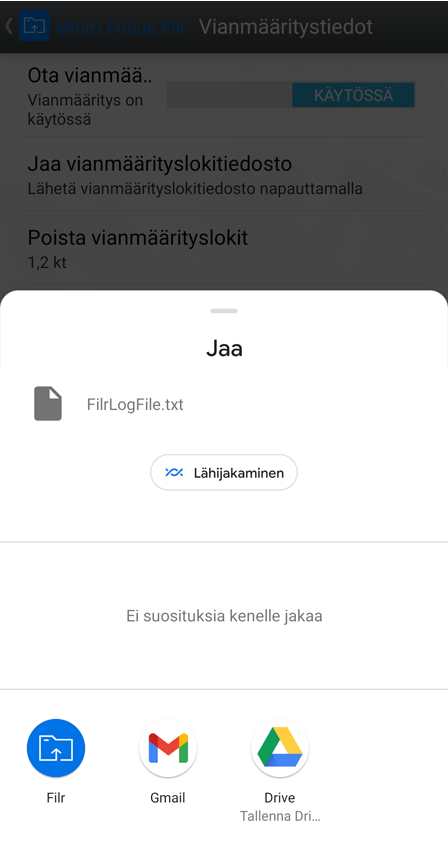
-
Valitse sovellus, jota haluat käyttää lokitiedoston jakamiseen.
-
Vianmäärityslokin poistaminen käytöstä.
Voit poistaa vianmäärityslokin käytöstä, kun lokien rekisteröinnille ei ole tarvetta.
27.3 Vianmäärityslokin tyhjentäminen
Jos Vianmääritysloki-vaihtoehto on käytössä, lokitiedosto käyttää puhelimesi muista ja voi vaikuttaa puhelimen suorituskykyyn. Voit välttää tämän poistamalla vianmäärityslokitiedoston sen jälkeen, kun se on jaettu. Voit poistaa lokitiedoston näin:
-
Napauta Kotipainiketta
 .
. -
Napauta Asetukset > Vianmääritystiedot.
-
Napauta Poista vianmäärityslokit.
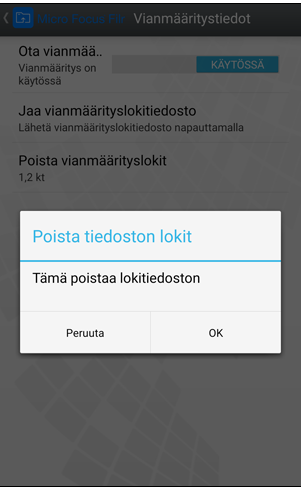
-
Valitse OK. Lokitiedosto poistetaan puhelimestasi pysyvästi.
28.0 Tiedostojen lähettäminen
TÄRKEÄÄ:Oletusarvoisesti Filr ei rajoita tiedostojen lähetystä tiedostotyypin perusteella. Filr 3.1 -versiosta alkaen Filr-järjestelmänvalvoja voi kuitenkin muuttaa tätä asetusta.
Jos Filr-järjestelmänvalvoja on rajoittanut tiedostotyypin lähettämistä, rajoitetun tiedostotyypin lähettämisyritykset estetään ja laitteella näytetään virheilmoitus.
Voit lähettää tiedostoja Filr-sivustolle mobiililaitteeltasi.
28.1 Tiedostojen lähettäminen Filristä
-
iOS-laitteet: Siirry kansioon tai alueelle, johon haluat lähettää tiedoston, napauta Plus-kuvaketta
 ja valitse tiedostot, jotka haluat lähettää.
ja valitse tiedostot, jotka haluat lähettää.Android-laitteet: Siirry kansioon tai alueelle, johon haluat lähettää tiedoston.
Verkkokansiossa, johon sinulla on tarvittavat oikeudet, napauta verkkokansion polun vasemmalla puolella olevaa kuvaketta
 tai valikkokuvaketta
tai valikkokuvaketta  kansion vieressä, napauta Lähetä tiedosto ja sitten valitse tiedostot, jotka haluat lähettää.
kansion vieressä, napauta Lähetä tiedosto ja sitten valitse tiedostot, jotka haluat lähettää.Omissa tiedostoissa siirry kansioon tai alueelle, johon haluat lähettää tiedoston, napauta vasemmassa yläkulmassa olevaa Plus-kuvaketta
 , napauta Lähetä tiedosto ja sitten valitse tiedostot, jotka haluat lähettää.
, napauta Lähetä tiedosto ja sitten valitse tiedostot, jotka haluat lähettää.
28.2 Tiedoston lähettäminen muista sovelluksista
-
Tarkastele tiedostoa, jonka haluat lähettää Filriin, joltakin toiselta sovellukselta mobiililaitteellasi.
-
iOS-laitteet: Napauta Avaa kohteessa -kuvaketta
 ja sitten Filr-kuvaketta.
ja sitten Filr-kuvaketta.Tämä toiminto ei ole käytettävissä Kuvat-sovelluksessa iOS-laitteilla.
HUOMAUTUS:Filr on rekisteröity Open In -teknologiaan kaikkien tiedostotyyppien tuomiseksi ja viemiseksi. Muut sovellukset voivat myös valita tukemansa tiedostotyypit.
Android-laitteet: Napauta Jaa ja sitten Filr-kuvaketta.
Filr-sovellus käynnistyy ja Lähetä tiedosto verkkoon -valintaikkuna avautuu.
-
(Valinnainen) Nimeä tiedosto uudelleen Tiedostonimi-kentässä.
-
Napauta Lähetä verkkoon tiedoston tallentamiseksi oletuskohteeseen (Omat tiedostot).
tai
Tiedoston tallentamiseksi toiseen kohteeseen Filr-sivustolla:
iOS-laitteet: Kohdassa Valitse kohde napauta joko Omat tiedostot, Jaettu minulle tai Verkkokansiot, siirry kansioon, johon haluat tallentaa tiedoston ja napauta Valitse > Lähetä verkkoon
Android-laitteet: Napauta Selaa, napauta sijainnin luetteloruutua ja valitse joko Omat tiedostot tai Verkkokansiot, napauta kansiota, johon haluat tallentaa tiedoston, ja napauta sitten Valitse > Lähetä verkkoon.
29.0 Kansion luominen
Voit luoda uuden kansion mobiililaitteeltasi.
-
(Valinnainen) Luodaksesi kansion olemassa olevan kansion sisälle, siirry kansioon johon haluat luoda uuden kansion, napauta työkalupalkin kuvaketta (iOS-laitteella
 , Android-laitteella
, Android-laitteella  ).
). -
Kirjoita nimi uudelle kansiolle ja napauta sitten Tallenna/OK.
30.0 Tiedoston tai kansion siirtäminen
Voit siirtää tiedoston tai kansion toiseen paikkaan Filr-sivustolla mobiililaitteellasi.
-
Siirry sijaintiin, joka sisältää tiedoston tai kansion, jonka haluat siirtää.
-
Napauta tietokuvaketta sen tiedoston tai kansion nimen vieressä, jonka haluat siirtää (iOS:ssä napauta
 ; Androidissa napauta
; Androidissa napauta  ).
). -
iOS-laitteet: Napauta Toimenpiteet-kuvaketta
 .
. -
Napauta Siirrä.
-
Napsauta Vaihda kansiota -osiossa joko Omat tiedostot-, Jaettu minulle- tai Verkkokansio-kuvaketta, joka esittää sijaintia, johon haluat siirtää tiedoston tai kansion.
Esimerkiksi, jos haluat siirtää tiedoston johonkin kansioon Omat tiedostot -alueellasi, napsauta Omat tiedostot -kuvaketta.
-
(Valinnainen) Jos haluat siirtää tiedoston tai kansion tiettyyn kansioon joko Omat tiedostot-, Jaettu minulle- tai Verkkokansiot-alueilla:
-
Siirry kansioon, johon haluat siirtää tiedoston.
-
iOS-laitteet: Napsauta Valitse.
-
Napsauta Siirrä.
-
31.0 Tiedoston tai kansion kopioiminen
Voit kopioida tiedoston tai kansion toiseen paikkaan Filr-sivustolla mobiililaitteellasi.
-
Siirry sijaintiin, joka sisältää tiedoston tai kansion, jonka haluat kopioida.
-
Napauta tietokuvaketta sen tiedoston tai kansion nimen vieressä, jonka haluat kopioida (iOS:ssä napauta
 ; Androidissa napauta
; Androidissa napauta  ).
). -
(Ehdollinen) iOS:ssä napauta Toimenpiteet-kuvaketta
 .
. -
Napauta Kopioi.
-
Napsauta Vaihda kansiota -osiossa joko Omat tiedostot-, Jaettu minulle- tai Verkkokansio-kuvaketta, joka esittää sijaintia, johon haluat kopioida tiedoston tai kansion.
Esimerkiksi, jos haluat kopioida tiedoston johonkin kansioon Omat tiedostot -alueellasi, napsauta Omat tiedostot -kuvaketta.
-
(Valinnainen) Jos haluat kopioida tiedoston tai kansion tiettyyn kansioon joko Omat tiedostot-, Jaettu minulle- tai Verkkokansiot-alueilla:
-
Siirry kansioon, johon haluat siirtää tiedoston.
-
iOS-laitteet: Napsauta Valitse.
-
Valitse Kopioi.
-
32.0 Tiedoston tai kansion uudelleennimeäminen
Voit nimetä tiedoston tai kansion uudelleen mobiililaitteellasi.
-
Siirry sijaintiin, joka sisältää tiedoston tai kansion, jonka haluat nimetä uudelleen.
-
Napauta tietokuvaketta sen tiedoston tai kansion nimen vieressä, jonka haluat nimetä uudelleen (iOS:ssä napauta
 ; Androidissa napauta
; Androidissa napauta  ).
). -
iOS-laitteet: Napauta Toimenpiteet-kuvaketta
 .
. -
Napauta Nimeä uudelleen.
-
Kirjoita uusi nimi ja napauta sitten Tallenna/Nimeä uudelleen.
33.0 Tiedoston tai kansion poistaminen
Voit poistaa tiedoston tai kansion mobiililaitteeltasi.
-
Siirry tiedostoon tai kansioon, jonka haluat poistaa.
-
Napauta tietokuvaketta sen tiedoston tai kansion nimen vieressä, jonka haluat poistaa (iOS:ssä napauta
 ; Androidissa napauta
; Androidissa napauta  ).
). -
iOS-laitteet: Napauta Toimenpiteet-kuvaketta
 .
. -
Napauta Poista.
-
Vahvista poisto napauttamalla Kyllä/Poista.
34.0 Tiedoston tietojen tarkasteleminen
Voit tarkastella tärkeitä tietoja tiedostoista mobiililaitteellasi.
-
Siirry tiedostoon, jonka tietoja haluat tarkastella.
-
iOS ja Android: Napauta tietokuvaketta (iOS:ssä napauta
 ; Androidissa napauta
; Androidissa napauta  > Tiedot) tiedostonimen vieressä.
> Tiedot) tiedostonimen vieressä.Seuraavat tiedot näytetään:
-
Tiedostonimi: tiedoston nimi.
-
Tiedostopolku: Tiedoston saantipolku.
-
Koko: Tiedoston koko.
-
Luoja: tiedoston luonut käyttäjä.
-
Luotu: tiedoston luontipäivämäärä.
-
Muuttaja: tiedostoa viimeksi muuttanut käyttäjä.
-
Muutettu viimeksi: päivämäärä, jona tiedostoa on viimeksi muutettu.
-
Viesti: jakoon liittyvä viesti käyttäjältä, joka jakoi tiedoston. (Näytetään vain jaetuille tiedostoille Jaettu minulle -alueella.)
-
Ladattu verkosta: Ilmoittaa, onko tiedosto ladattu verkosta ja käytettävissä tarkasteltavaksi offline-tilassa.
-
Jaettu seuraaville: Näyttää, keille tiedosto on jaettu ja jakoa koskevia tietoja.
-
35.0 Kansion tietojen tarkasteleminen
Voit tarkastella tärkeitä tietoja kansioista mobiililaitteellasi.
-
Siirry kansioon, jonka tietoja haluat tarkastella.
-
iOS- ja Android-laitteet: Napauta tietokuvaketta (iOS:ssä napauta
 ; Androidissa napauta
; Androidissa napauta  ) kansion nimen vieressä.
) kansion nimen vieressä.Seuraavat tiedot näytetään:
-
Kansion nimi: kansion nimi.
-
Kansion polku: kansion saantipolku.
-
Luoja: kansion luonut käyttäjä.
-
Luotu: Kansion luontipäivämäärä.
-
Muuttaja: Kansiota viimeksi muuttanut käyttäjä.
-
Muutettu viimeksi: Päivämäärä, jona kansiota on viimeksi muutettu.
-
Viesti: Jakoon liittyvä viesti käyttäjältä, joka jakoi kansion. (Näytetään vain jaetuille kansioille Jaettu minulle -alueella.)
-
Jaettu seuraaville: Näyttää, keille kansio on jaettu ja jakoa koskevia tietoja.
-
36.0 Välimuistissa olevien tiedostojen hallinta
Ellet näe päivitettyä sisältöä Filr-sovelluksessa tai jos kohtaat vastaavia ongelmia, sinun on ehkä tyhjennettävä Filrin välimuisti. Voit myös tarkastella välimuistissa olevien tiedostojesi käyttämää datamäärää ja asettaa enimmäiskoon välimuistissa oleville tiedostoille.
36.1 Enimmäiskoon asettaminen välimuistissa oleville tiedostoille
Voit asettaa enimmäistiedostokoon siten, että mitään yli enimmäiskoon ei tallenneta välimuistiin.
-
Jos et ole Koti-sivulla, napauta Koti-painiketta (iOS-laitteella napauta
 , Android-laitteella napauta
, Android-laitteella napauta  )
) -
iOS-laitteet: Napauta Asetukset
 > Käyttöaste ja sitten Välimuistin enimmäiskoko.
> Käyttöaste ja sitten Välimuistin enimmäiskoko.Android-laitteet: Napauta Asetukset
 > Tallennustila > Välimuistin enimmäiskoko.
> Tallennustila > Välimuistin enimmäiskoko. -
Napauta numeroa, joka esittää enimmäiskokoa tiedostoille, jotka haluat tallentaa välimuistiin.
36.2 Välimuistin koon tarkastaminen
Voit tarkastaa välimuistissa olevien tiedostojen käyttämän tilan.
-
Jos et ole Koti-sivulla, napauta Koti-painiketta (iOS-laitteella napauta
 , Android-laitteella napauta
, Android-laitteella napauta  ).
). -
iOS-laitteet: Napauta Asetukset
 > Käyttöaste ja Nykyinen välimuistin koko.
> Käyttöaste ja Nykyinen välimuistin koko.Android-laitteet: Napauta Asetukset
 > Tallennustila > Nykyinen välimuistin koko.
> Tallennustila > Nykyinen välimuistin koko.
36.3 Välimuistin tyhjentäminen
-
Jos et ole Koti-sivulla, napauta Koti-painiketta (iOS-laitteella napauta
 , Android-laitteella napauta
, Android-laitteella napauta  ).
). -
iOS-laitteet: Napauta Asetukset
 > Käyttöaste > Tyhjennä välimuisti.
> Käyttöaste > Tyhjennä välimuisti.Android-laitteet: Napauta Asetukset
 Tallennustila > Tyhjennä välimuisti.
Tallennustila > Tyhjennä välimuisti.Välimuistissa olevien kohteiden kuluttama datamäärä näytetään myös Välimuistissa olevat tiedostot -osiossa (iOS), Tällä hetkellä välimuistissa olevat tiedostot -osiossa (Android).
37.0 Tietoa tiedostoristiriidoista
Jos tiedostoa muokataan samanaikaisesti useasta sijainnista, vain ensimmäisenä Filriin lähetetty tiedosto säilyttää alkuperäisen tiedostonimen. Tiedoston muut versiot lähetetään Filriin muilla tiedostonimillä. Kommentit ja jakotiedot säilyvät vain alkuperäisessä tiedostossa.
Esimerkki: käyttäjä A ja käyttäjä B alkavat muokata tiedostoa file1.doc samanaikaisesti eri laitteilla. Käyttäjä A tallentaa muutoksensa ja lähettää tiedoston Filriin. Käyttäjä A:n tekemät muutokset tallennetaan Filriin alkuperäisellä nimellä olevaan tiedostoon (file1.doc). Sitten käyttäjä B tallentaa tekemänsä muutokset ja lähettää tiedoston Filriin. Käyttäjä B:n muokkaama tiedosto nimetään uudelleen nimellä file1 (Käyttäjä B:n ristiriidassa oleva kopio päivämäärä).doc. Käyttäjä B näkee Filrissä käyttäjä A:n version tiedostosta file1.doc ja saa ilmoituksen, että hänen versionsa on nimetty uudelleen.
TÄRKEÄÄ:Uudelleennimetty tiedosto voidaan lähettää vain, jos sen luoneella käyttäjällä on Osallistujan oikeudet kansioon, jossa alkuperäinen tiedosto on. Esimerkki: jos käyttäjä B:lle on jaettu tiedosto, ja käyttäjä B:llä on vain Muokkaajan oikeudet (ei Osallistujan oikeuksia) kansioon, jossa tiedosto sijaitsee, uudelleennimettyä tiedostoa ei voida lähettää Filriin.
38.0 Tietoturva-asiat
On tärkeää, että käyttäessäsi Filriä mobiililaitteellasi arkaluonteiset asiakirjasi ovat turvassa. Filr tarjoaa suojatun tiedostojen käytön mobiililaitteeltasi. Jos Filr-järjestelmänvalvoja on sallinut sinun ladata tiedostoja mobiililaitteellesi, sinun on varmistettava, että laitteesi on asetettu salaamaan tiedostot.
38.1 Oletusarvoiset suojausasetukset
Kun käytät Filriä mobiililaitteellasi, saat saman suojauksen kuin käyttäessäsi Filriä työasemaltasi. Suojausominaisuuksiin kuuluvat:
-
Suojattu käyttö SSL-salauksen kautta
-
Kaikki aiemmin tehdyt käyttöoikeusasetukset
38.2 4-numeroisen salasanan asettaminen
Voit parantaa turvallisuutta asettamalla 4-numeroisen salasanan, joka kysytään, kun yrität käyttää Filr-sovellusta. Jos laitteesi tukee touch ID:tä, voit ottaa touch ID:n käyttöön 4-numeroisen salasanan sijasta.
-
Jos et ole Koti-sivulla, napauta Koti-painiketta (iOS-laitteella napauta
 , Android-laitteella napauta
, Android-laitteella napauta  ).
). -
iOS-laitteet: Napauta Asetukset
 > Tili > Pääsykoodilukitus.
> Tili > Pääsykoodilukitus.Android-laitteet: Napauta Asetukset
 > Tili > Pääsykoodilukitus.
> Tili > Pääsykoodilukitus. -
Napauta Ota salasana käyttöön.
-
Kirjoita ja vahvista 4-numeroinen salasanasi.
-
iOS-laitteet: (Valinnainen) Jos laitteesi tukee touch ID:tä, voit ottaa käyttöön Käytä Touch ID:tä -vaihtoehdon.
38.3 Verkosta ladattujen tiedostojen salaus
Filr-järjestelmänvalvoja voi sallia sinun ladata tiedostoja mobiililaitteellesi ja avata tiedostoja ulkopuolisissa sovelluksissa. Jos Filr-järjestelmänvalvoja on antanut sinulle nämä käyttöoikeudet, varmista, että mobiililaitteesi on asetettu salaamaan tiedostot:
Verkosta ladattujen tiedostojen salaus iOS-laitteilla
HUOMAUTUS:Tämä toiminto on käytettävissä vain laitteissa, joissa on laitteistosalaus, mukaan lukien iPhone 3GS ja uudemmat, iPad (kaikki mallit) ja iPod Touch, kolmas sukupolvi ja uudemmat.
Asettaaksesi iOS-laitteesi salaamaan tiedostoja sinun on otettava käyttöön salasana:
-
Laitta salasanasalaus päälle napauttamalla Asetukset > Yleiset > Salasanalukitus.
-
Luo salasana noudattamalla kehotteita.
-
Kun salasana on asetettu, vieritä näytön alareunaan ja varmista, että Tietojen suojaus on käytössä -teksti on näkyvissä.
Verkosta ladattujen tiedostojen salaus Android-laitteilla
HUOMAUTUS:Tämä toiminto on käytettävissä vain Android 4:ssä ja uudemmissa. Vaiheet voivat vaihdella laitteestasi riippuen.
Asettaaksesi Android-laitteesi salaamaan tiedostoja sinun on määritettävä tietojen salaus:
-
Napauta Asetukset > Järjestelmän suojaus.
-
Napauta Tietojen salaus ja noudata sitten kehotteita näytöllä tietojen salauksen asettamiseksi laitteellesi ja SD-kortille (verkosta ladatut tiedostot ovat SD-kortilla).
39.0 Uloskirjautuminen
-
Jos et ole Koti-sivulla, napauta Koti-painiketta (iOS-laitteella napauta
 , Android-laitteella napauta
, Android-laitteella napauta  ).
). -
iPhone: Napauta Käyttäjä-kuvaketta
 .
.iPad- ja Android-laitteet: Napauta linkitettyä käyttäjätunnustasi sivun oikeassa yläkulmassa .
-
Napauta Kirjaudu ulos.
40.0 Toimintoja, jotka eivät ole käytettävissä Mobile-sovelluksessa
Filr Mobile -sovelluksen avulla voi käyttää tärkeimpiä tiedostojasi, olitpa missä tahansa. Kaikki Filrin toiminnot eivät kuitenkaan ole käytettävissä Mobile-sovelluksessa. Voit tutustua kaikkiin ominaisuuksiin käyttämällä Filriä työasemasi verkkoselaimessa, kuten OpenText 23.2 – Usein kysytyt kysymykset (UKK) -oppaassa on kuvattu.
41.0 Tekijänoikeustiedot
Tekijänoikeudet 2023 Open Text
Open Text -tuotteiden ja -palveluiden sekä sen (”Open Text”) yhteisökumppaneiden ja lisenssinantajien takuut on annettu ainoastaan tiedoksi oheisten tuotteiden ja palveluiden erityistakuun lausunnossa. Mitään tämän asiakirjan kohdista ei pidä tulkita lisätakuun perustaksi. Open Text ei vastaa tämän julkaisun sisältämistä teknisistä tai toimituksellisista virheistä tai puutteista. Tämän asiakirjan tiedot voivat muuttua ilman erillistä ilmoitusta.